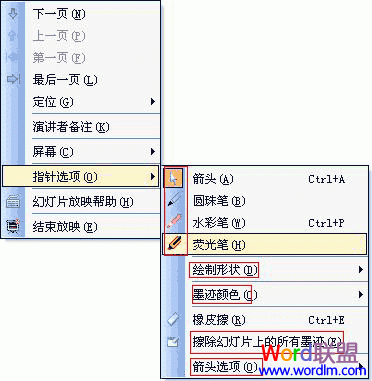萬盛學電腦網 >> WORD教程 >> WORD使用技巧 >> Word背景圖片怎麼設置 Word文檔快速添加圖片背景教程 電腦技術吧
Word背景圖片怎麼設置 Word文檔快速添加圖片背景教程 電腦技術吧
生活中經常會有很多IT界的朋友用到word寫一些文章,制作一些圖片之類的東西。很少有人知道怎樣快速給Word文檔添加背景圖,來使自己的文件看起來更加美觀。由於小編現在使用的版本是word2007,相對多數人用的word2010變化不是太大,所以今天小編用word2007版本為各位准備兩種Word背景圖片設置方法。
方法一:
1.首先打開需要設置背景的Word文檔,然後直接從插入中選取照片,如下圖。

2.插好之後,單機鼠標右鍵,選擇 “文字環繞—襯於文字下方”,並對圖片進行相應大小的調整,修改文字的顏色字體來使文章看的更加自然,操作如下圖示。
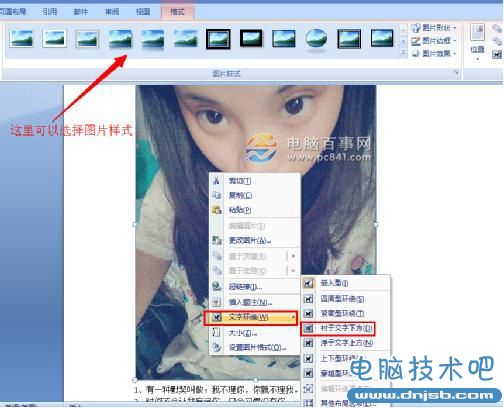

圖為添加了背景圖片的Word文檔,看起來是不是很個性呢?
方法二:
同樣是先打開需要設置背景圖片的Word文檔,然後點擊“插入—頁眉—空白”,如下圖。
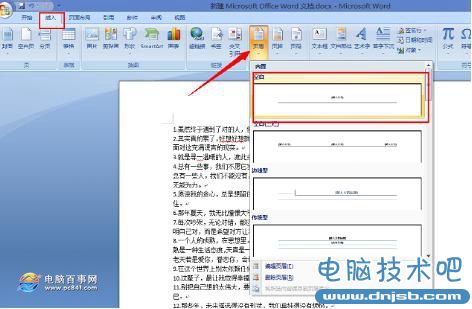
2.進入空白頁後,選擇圖片即可插入,再如方法一操作對圖片進行調整即可。
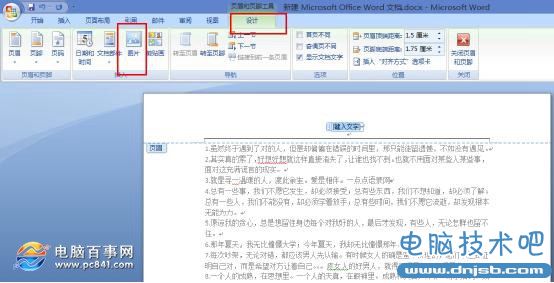
插入圖片

插入背景圖片後的Word效果圖片。
很多細心的朋友可能已經發現此方法相對方法一而言雖說有點麻煩,但做出來的效果確是有很大的反差,如果想要Word看起來更舒服,只要找到自己喜歡的圖片,將其設置為Word背景圖片就可以了。
WORD使用技巧排行
办公软件推薦
相關文章
copyright © 萬盛學電腦網 all rights reserved